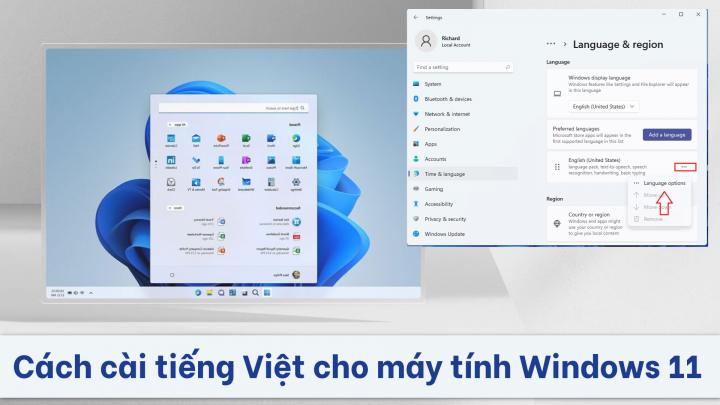Thay vì sử dụng ngôn ngữ mặc định là tiếng Anh, người dùng Windows 11 cũng hoàn toàn có thể chuyển đổi sang tiếng Việt để dễ làm quen và tương tác hơn, đặc biệt là đối với những những tính năng chỉ mới xuất hiện trên hệ điều hành Windows lần đầu tiên như ứng dụng Settings được thiết kế lại, desktop ảo có thêm nhiều cài đặt mới, tùy chỉnh layout bàn phím,…
Cụ thể, để cài đặt tiếng Việt cho máy tính Windows 11, hãy
Vào Start, chọn Settings hoặc sử dụng tổ hợp phím Windows + I
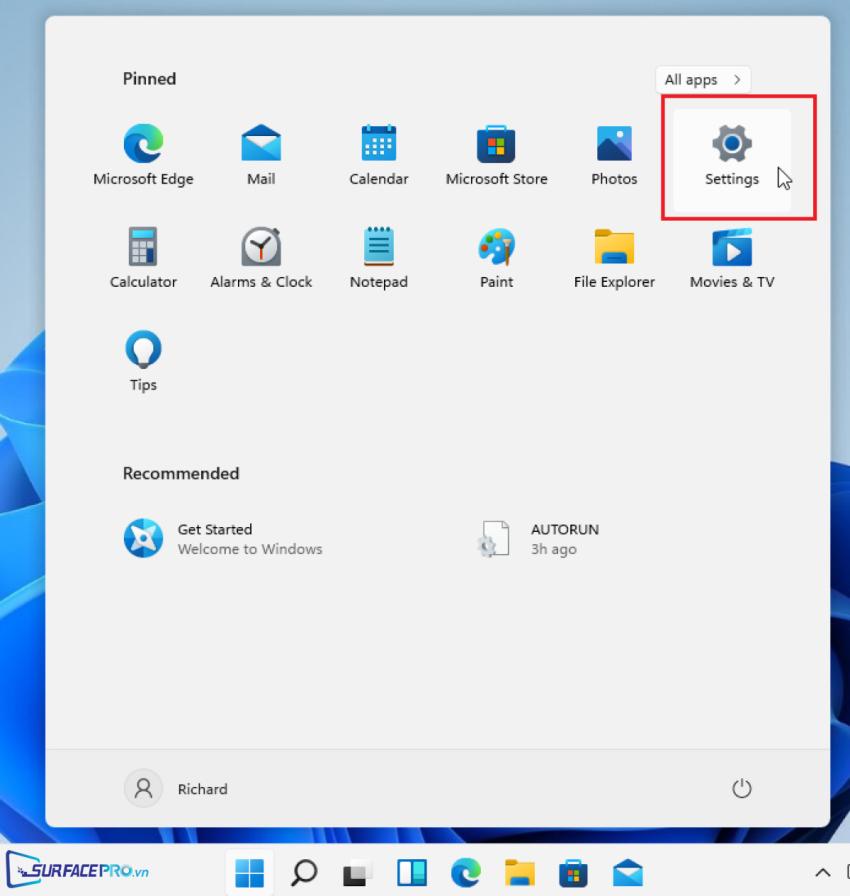
Sau đó, chọn Time & language > Language & Region
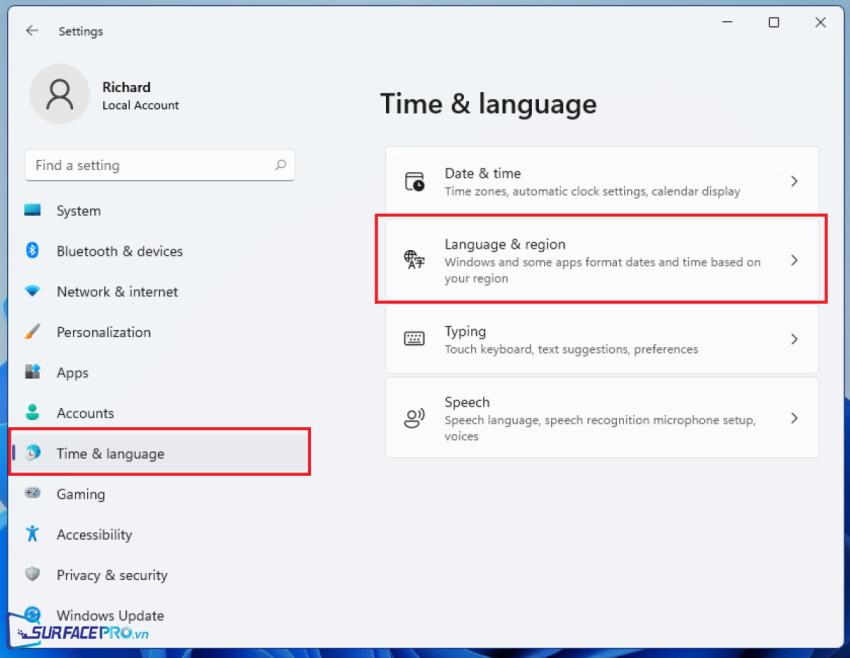
Bên dưới mục Language, chọn Add a language
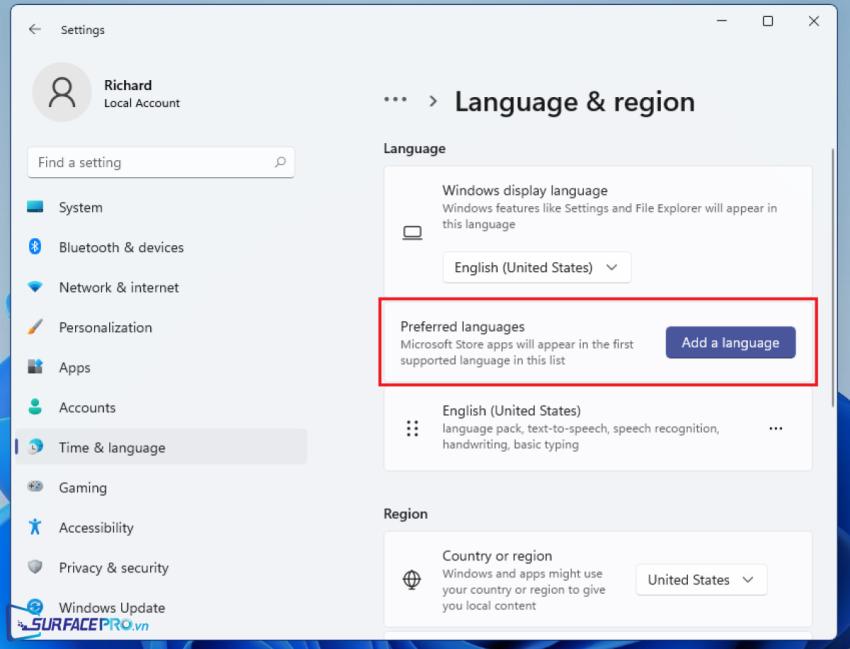
Nhập tiếng Việt vào ô Type a language name… hoặc kéo thanh cuộn xuống phía dưới và chọn mục Tiếng Việt
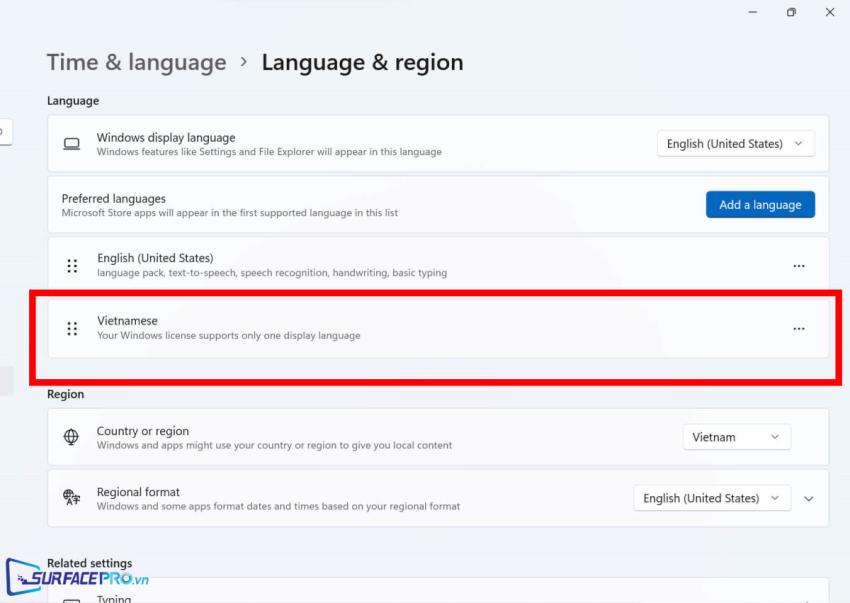
Chọn Next
Tiếp theo, click chuột để chọn Set as my Windows display language
Chọn Install
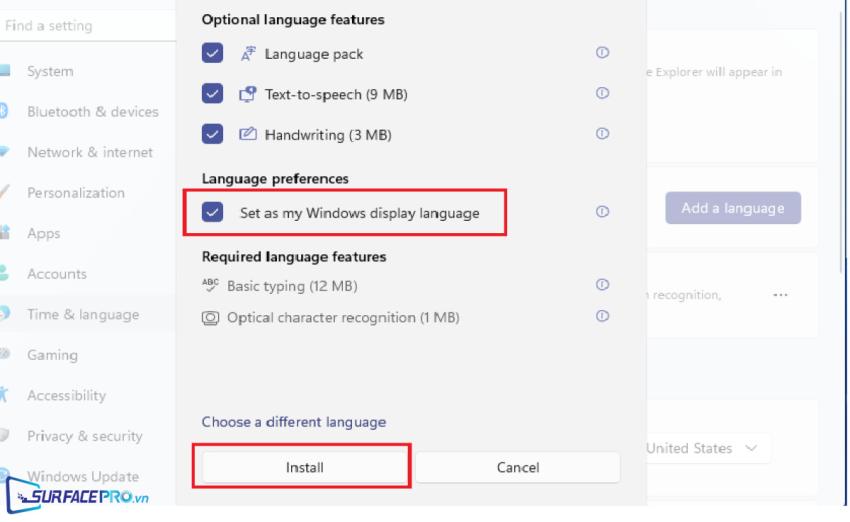
Sau khi hoàn tất cả bước bên trên, đợi trong giây lát để Windows hoàn tất quá trình tải xuống và cài đặt gói ngôn ngữ. Sau đó, nếu hệ thống hiển thị thông báo Windows needs to sign out… như hình bên dưới, hãy đăng xuất và đăng nhập lại vào thiết bị để thay đổi trên có hiệu lực.
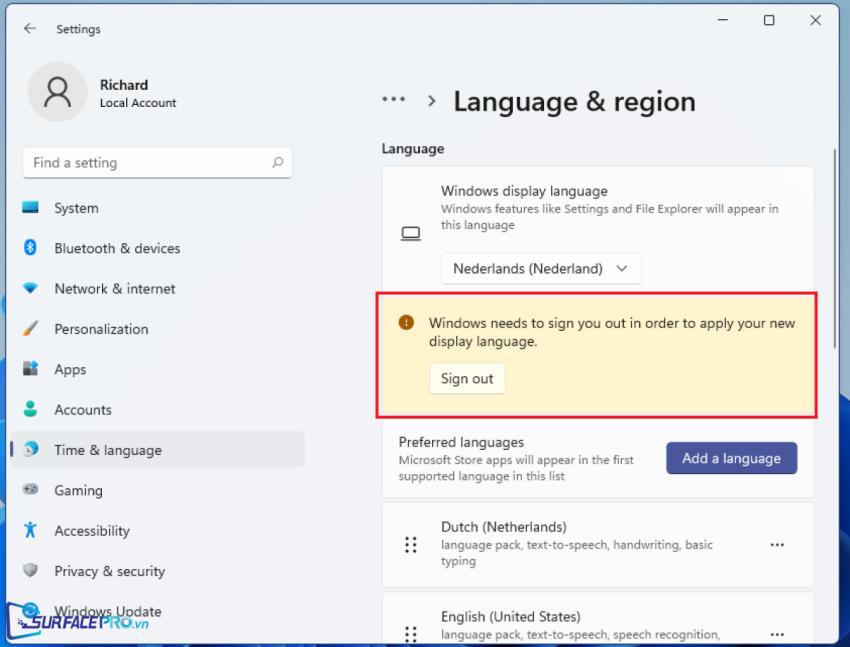
Tham khảo video hướng dẫn chi tiết
Hi vọng bài viết này sẽ giúp ích được cho các bạn! Truy cập mục Thủ Thuật & Ứng Dụng của SurfacePro.vn để cập nhật những thủ thuật và ứng dụng thiết thực, bổ ích nhất.
Bài viết liên quan
- Color Filters trên Windows 11 là gì và cách sử dụng? (05.12.2022)
- Cách xem Youtube ẩn danh (01.12.2022)
- Cách cài Android 12L cho Surface Duo 2 và Surface Duo (29.11.2022)
- Bật nhận diện khuôn mặt cho laptop Windows 11 (24.11.2022)
- Top 4 cách chụp màn hình máy tính Surface Pro dễ nhớ nhất (22.11.2022)